迅捷音频转换器录制音频的方法
2024-01-26 00:20:00来源:8624软件园作者:8624软件园迅捷音频转换器是一款功能十分齐全的音频格式转换以及编辑软件,该软件界面直观友好,不仅可以将多种音频格式进行相互转换,还能对音频进行合并、剪切、降噪等处理。我们在操作电脑的过程中,难免会遇到需要录制音频的情况,这时候就需要一款专业实用的音频录制软件。而这款软件在录制音频方面非常出色,而且操作起来也很简单。鉴于很多朋友不会对其操作,那么接下来小编就给大家详细介绍一下迅捷音频转换器录制音频的具体操作方法,有需要的朋友可以看一看并收藏起来。
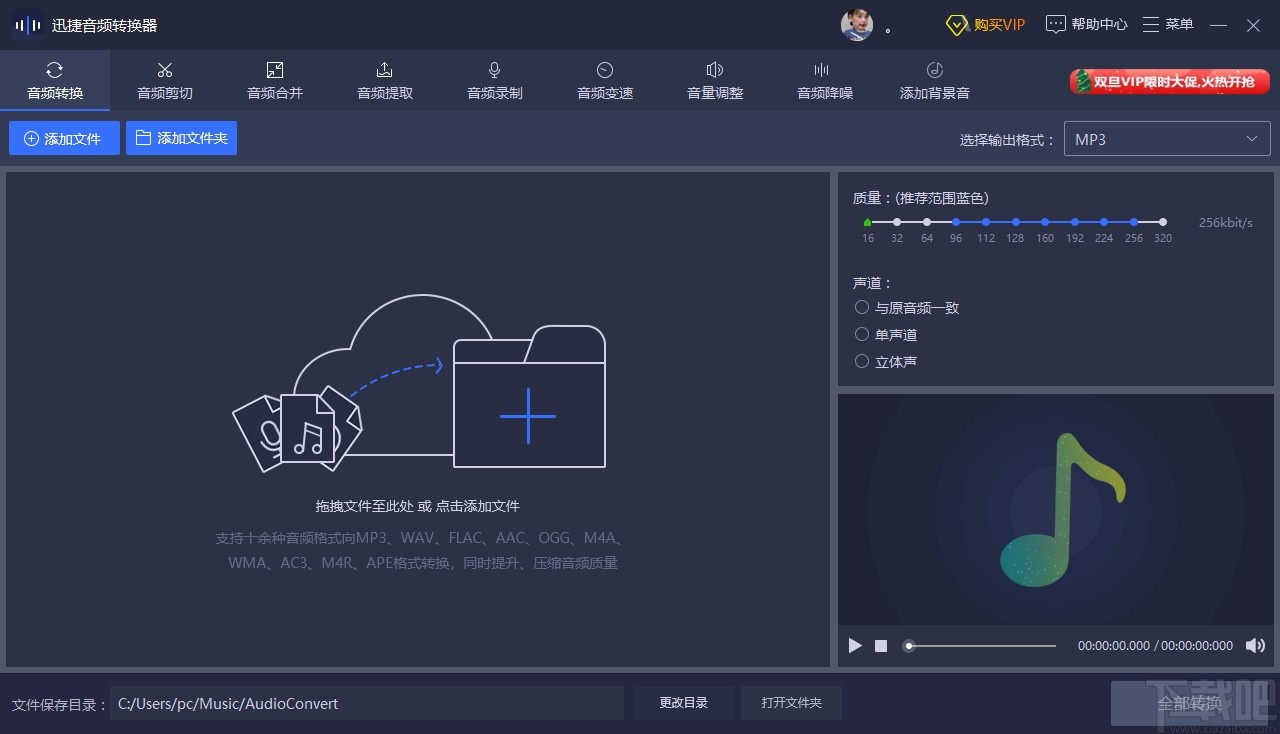
方法步骤
1.首先打开软件,我们在界面上方找到“音频录制”选项卡,点击该选项卡就可以进入到音频录制页面。
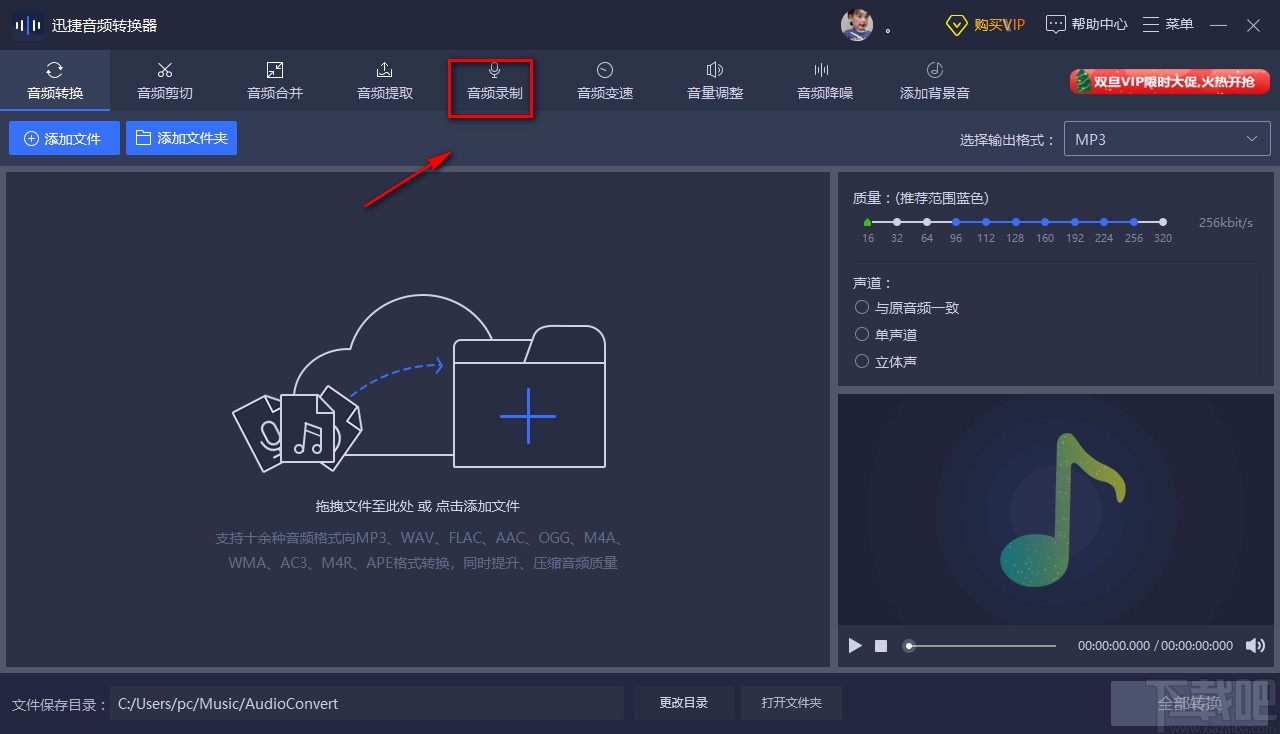
2.在音频录制页面中,我们在页面左侧找到“选择输出格式”和“声音来源”两个选项,分别点击两个选项后面的下拉按钮,在下拉框中设置这两个参数。
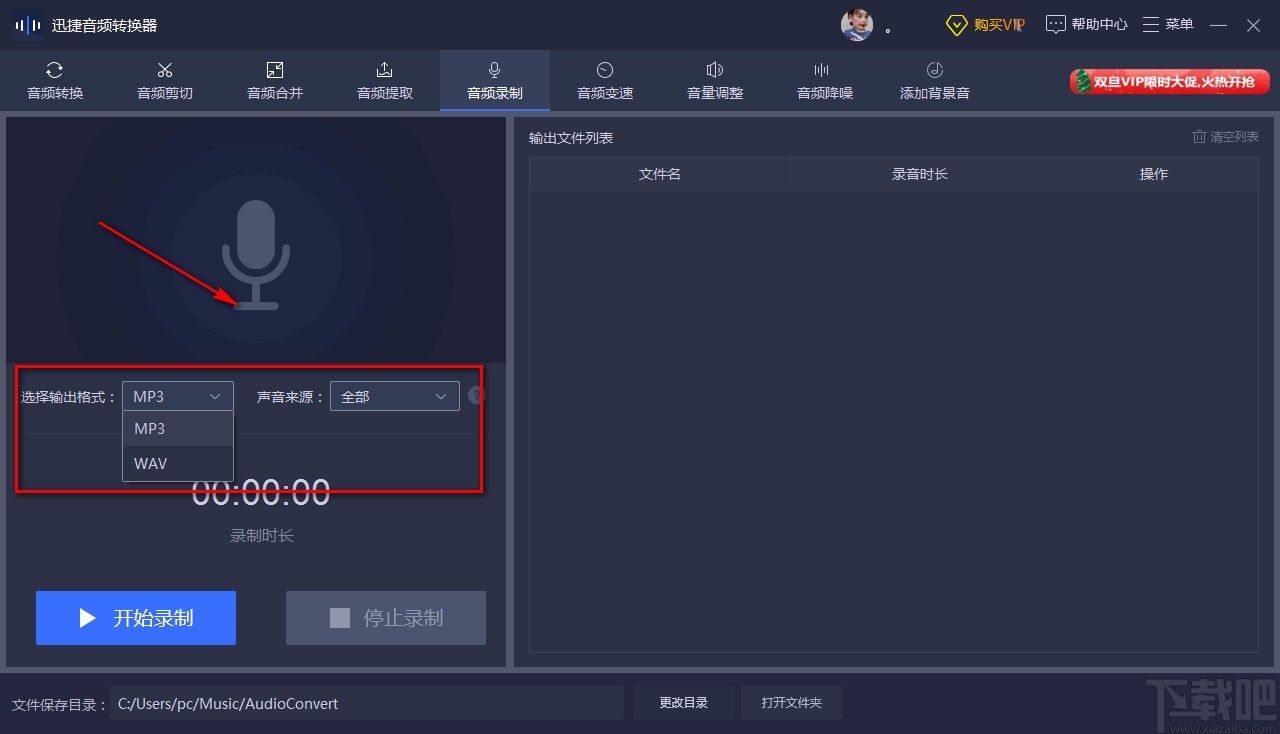
3.接着在界面底部找到“更改目录”按钮,我们点击该按钮就可以打开文件保存路径选择页面。
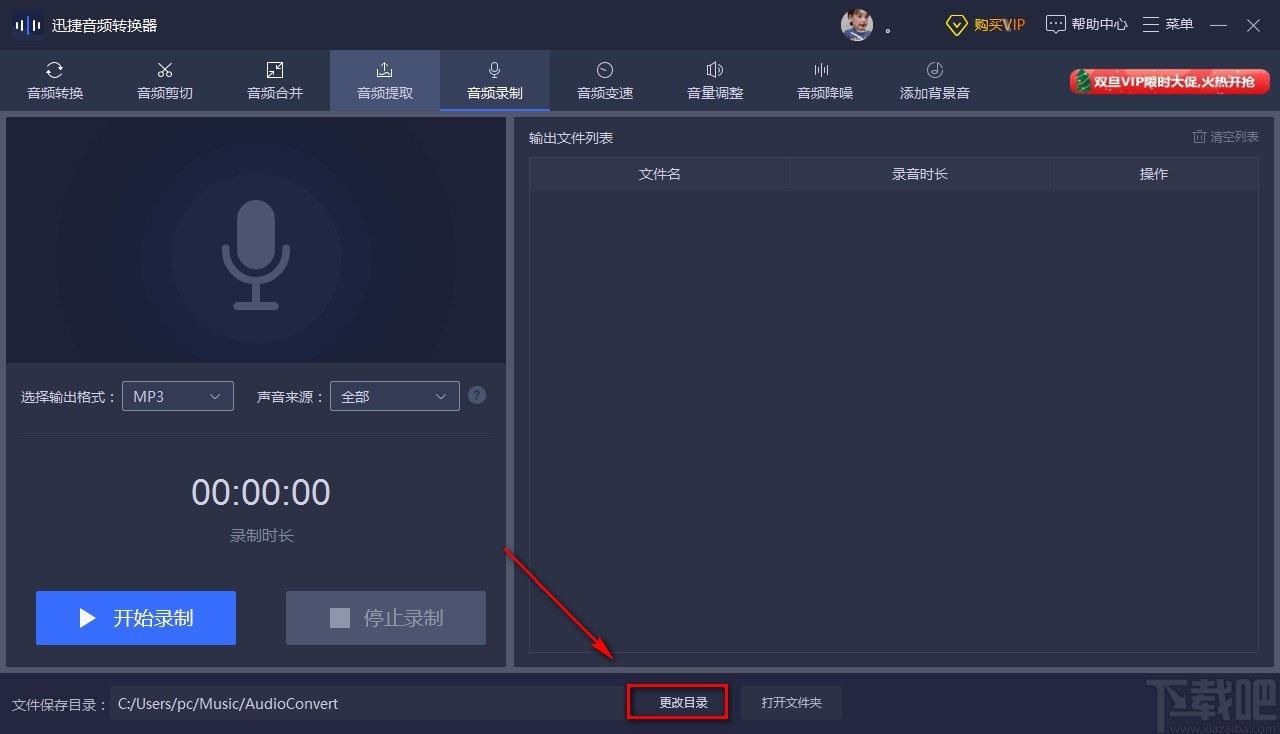
4.在文件保存路径选择页面中,我们将文件的输出目录选中后,再点击页面右下角的“选择文件夹”按钮就可以了。
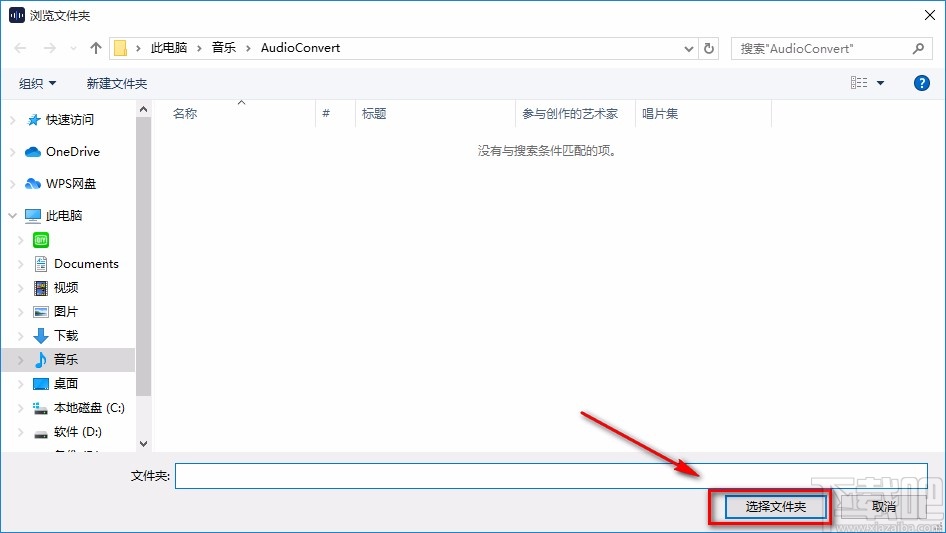
5.接下来在界面左下方找到蓝色的“开始录制”按钮,我们点击该按钮就可以开始录制音频了。
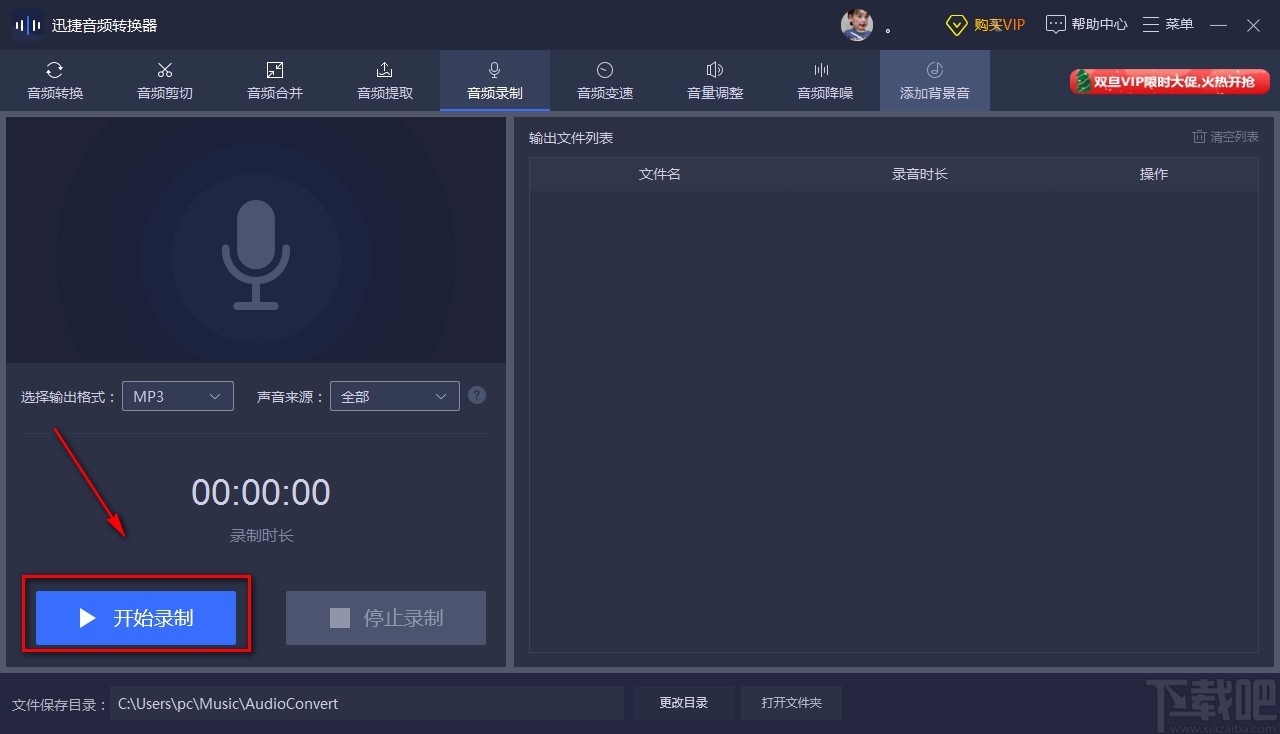
6.音频录制成功后,我们在界面下方找到红色的“停止录制”按钮,点击该按钮就可以结束音频录制。
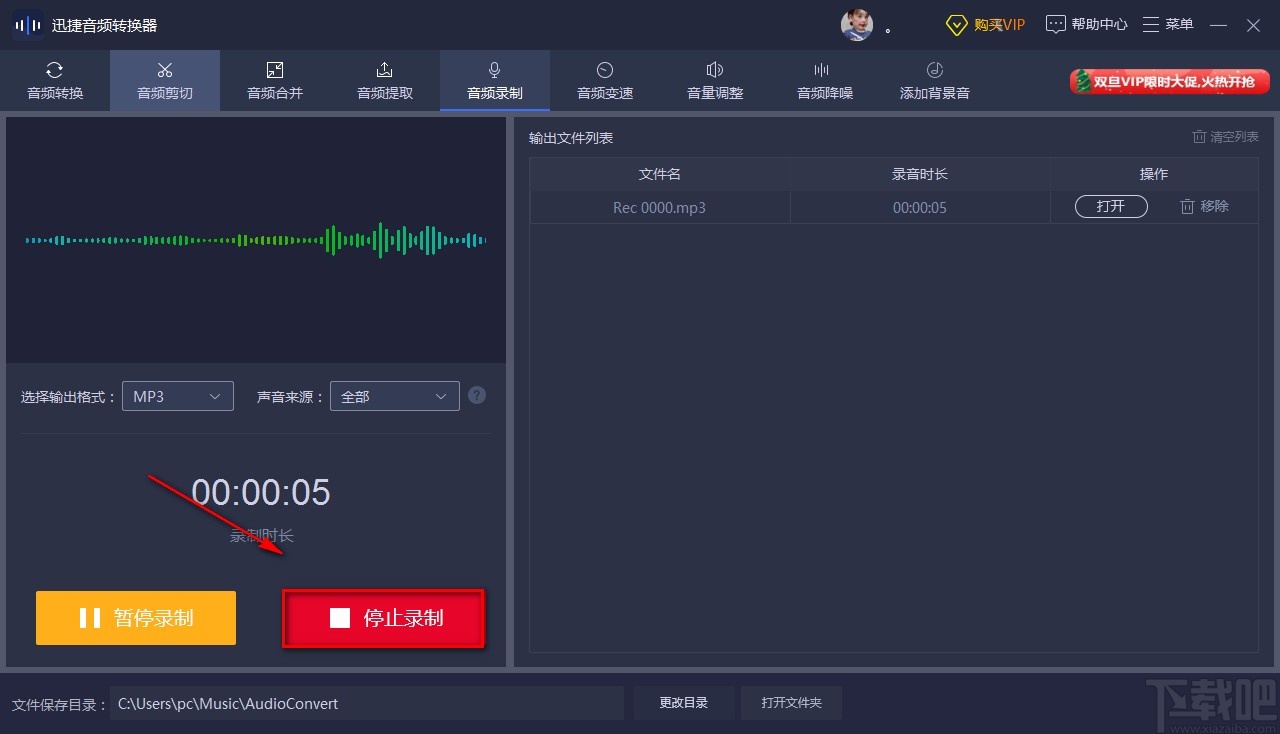
7.完成以上所有步骤后,我们在输出文件列表中就可以查看到刚刚录制的音频文件,点击操作栏里的“打开”按钮,就可以查看录制好的音频。
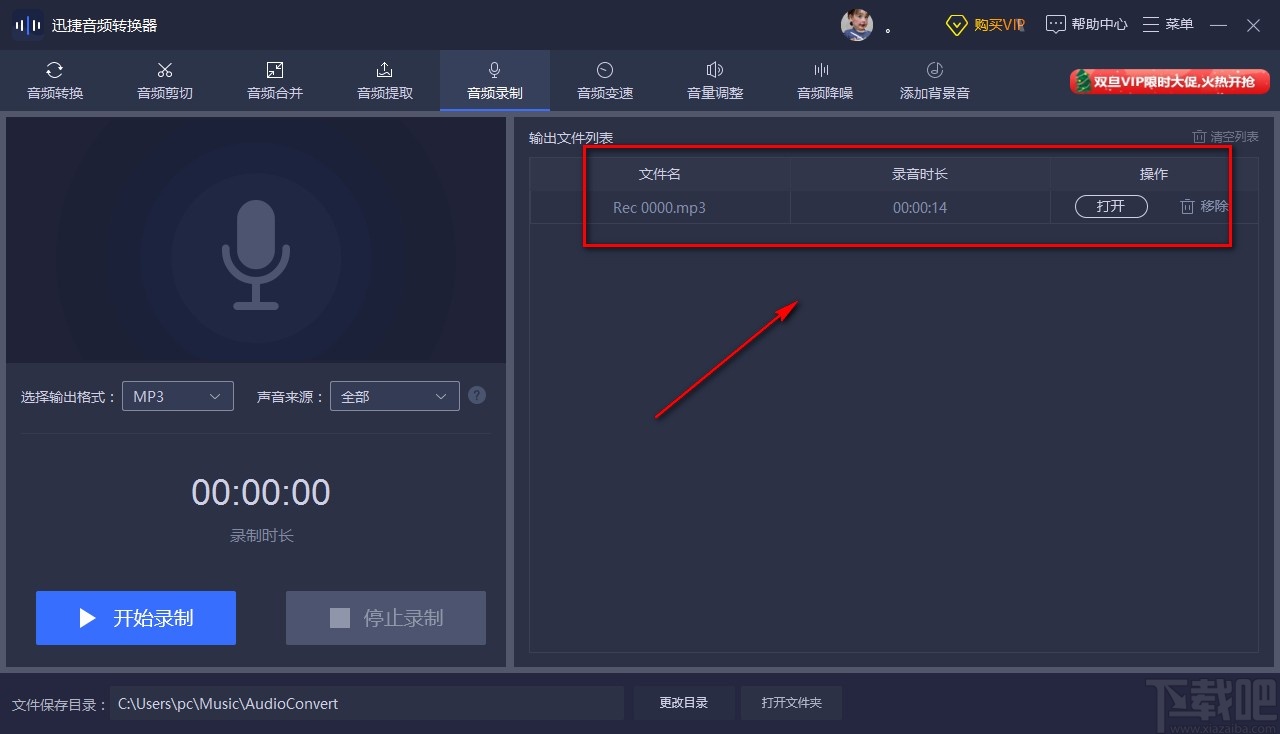
相关新闻












